1. 프린터기가 연결되어 있는 PC 설정법(Windows7 기준)
우선 "로컬 영역 연결 속성"을 확인하여 "Microsoft 네트워크용 파일 및 프린터 공유" 있는지 확인 해야합니다.
없을 경우 "설치"를 눌러서 "네트워크 기능 유형 선택"에서 "서비스"를 선택 후 "추가"를 누릅니다.
"네트워크 서비스 선택"창이 뜨는데 여기서 "File and Printer Sharing for Microsoft Networks"를
선택 후 "확인"을 누루면,
"로컬 영역 연결 속성"에 "Microsoft 네트워크용 파일 및 프린터 공유"가 추가되었음을 확인 하실 수 있습니다.
(제 기억이 맞다면 WindowsXP에서는 "File and Printer Sharing for Microsoft Networks" 대신
"Microsoft 네트워크용 파일 및 프린터 공유"로 표시될 겁니다.) 여기까지 첫번째 확인 할 사항입니다.
지금 현재 사용하고 있는 프린터가 나옵니다~ 그 프린터를 클릭하신 후 오른쪽 버듵 -> 프린터 속성 클릭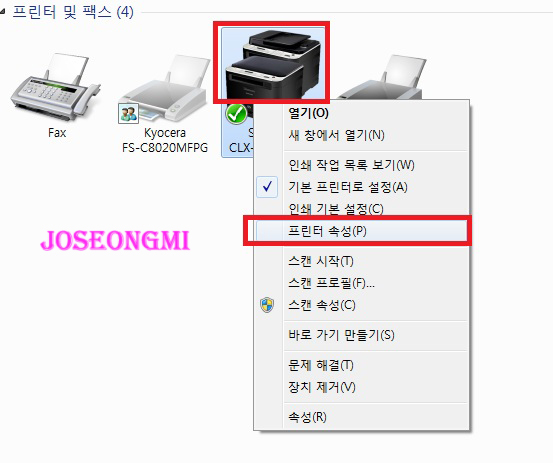
프린터의 속성창이 나옵니다
위쪽에 공유탭 선택~ 이 프린터 공유에 체크~ 확인~~~~~
요 설정 까지 끝나면 이제 프린터의 공유설정은 끝끝끝~!~~~
이제 프린터를 함께 사용할 컴퓨터에 가셔서
바탕화면에 네트워크를 더블 클릭~
컴퓨터라는 부분에 지금 현재 프린터를 사용하고 있는 컴퓨터의 이름이 보이실거에요
( 요것때문에 내컴퓨터 이름과 네트워크그룹을 확인한거랍니다~)
컴퓨터 이름 더블클릭~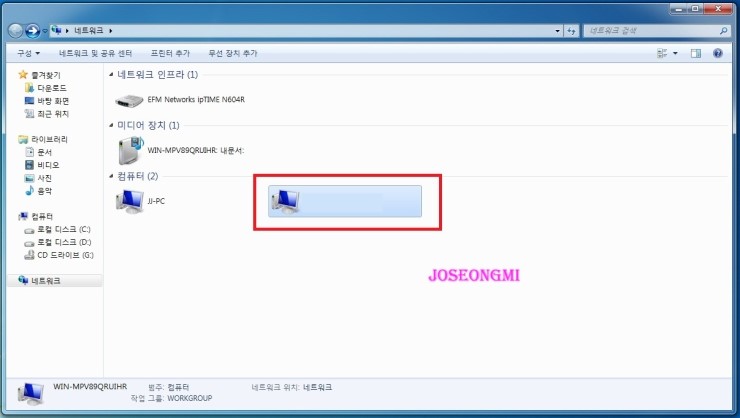
컴퓨터를 들어가보시면 폴더 공유 해 놓은것도 보이고~
방금 프린터 공유한게 보이실거에요~
프린트 클릭 -> 오른쪽 버튼 -> 연결 클릭~~~~~
이렇게 되면~~~~완료~~~
이제 컴퓨터의 프린터 들어가보시면 공유PC의 프린터 라는 이름으로 프린터가 설치 되신것을 확인하실수 있어요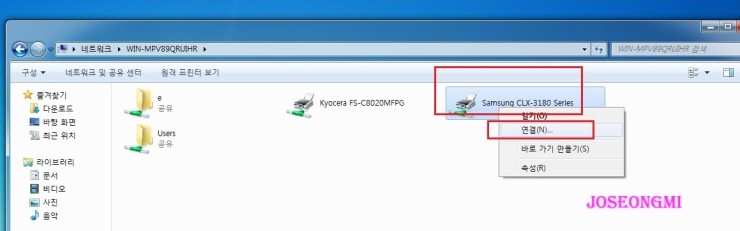
주의 : 드라이버 설치시 사용할 PC들의 윈도우를 확인하시고 드라이버를 다운받으셔야해요~
( 만약 XP와 윈도우7을 사용하신다면 XP윈7 통합 드라이버를 받으셔야 겠죠?)
네트워크 프린트 연결
'컴퓨터 자료' 카테고리의 다른 글
| [스크랩] CMOS 셋업 및 제조사별 분류 (0) | 2014.09.28 |
|---|---|
| 윈도우7 과 XP 사이에 "프린터 공유" 하는 방법 (0) | 2013.12.29 |
| 컴 윈도우7 이미지만들기 (0) | 2013.01.09 |
| [스크랩] 고스트 사용법 (0) | 2013.01.06 |
| 인터넷 서비스업체의 DNS주소는 (0) | 2012.09.11 |



